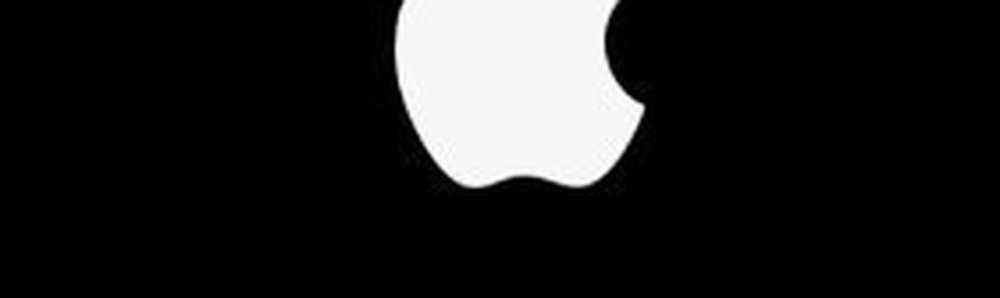So erhalten Sie die meiste Akkulaufzeit von Ihrem Windows 10-PC

Windows 10 Battery Saver
Windows 10 verfügt über ein integriertes Dienstprogramm, das mit der Battery Saver-Funktion dazu beiträgt, so viel Saft aus dem Akku zu pressen. Sie können es einfach vom Action Center aus abschalten. Sie können auch zu gehen Einstellungen> System> Battery Saver und anpassen, wie es funktioniert, einschließlich der Kontrolle, ob welche Apps im Hintergrund ausgeführt werden können.

Optimieren Sie die Akkuleistung mit Power Throttling
Mit der Erstellung des Herbst-Erstellers beginnt die neue Funktion zur Leistungsdrosselung. Es arbeitet automatisch und priorisiert, welche Apps Strom benötigen, und setzt weniger wichtige in einen Energiesparmodus. Während es automatisch im Hintergrund arbeitet, können Sie den Drosselungsstatus für jede App sehen und die Einstellungen anpassen. Weitere Informationen finden Sie in unserem Artikel, wie Sie mit der neuen Power-Throttling-Funktion die Lebensdauer des Akkus maximieren können.

Führen Sie einen Batteriebericht aus
Manchmal bieten PC-Hersteller ein Dienstprogramm an, um Daten über die Batterie Ihres Systems zu erhalten. Wenn Sie keine haben, keine Sorgen. Windows 10 bietet die Möglichkeit, einen Batteriebericht über die Befehlszeile zu generieren, der Details zu den Spezifikationen des Akkus und zur korrekten Funktion des Akkus enthält. So erstellen Sie den Bericht, Art: powercfg / batteryreport An der Eingabeaufforderung erhalten Sie nützliche Daten zur Batterie, wie Modell, Hersteller, Chemie, Zykluszahl und Nutzungsdaten. Ausführliche Anweisungen zum Ausführen des Berichts finden Sie in unserem Artikel zum Erstellen eines Batterieberichts in Windows 10.
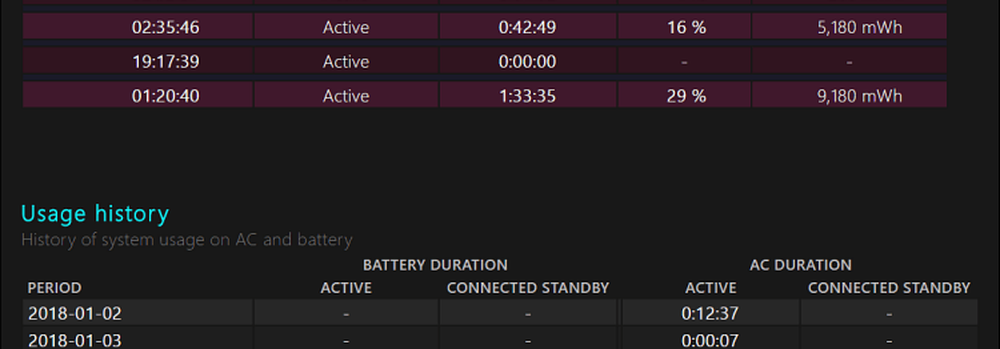
Stellen Sie den Reservebatteriestand ein
Dies ist eine weniger bekannte Einstellung, und es erhöht nicht den Batteriesaft, aber es ist wichtig, wenn Sie die Kontrolle über die Akkulaufzeit und Ihren täglichen Arbeitsablauf erlangen möchten. Wenn Ihr Laptop den definierten Reserve-Akkuladestand erreicht, wird eine Benachrichtigung angezeigt, die Sie darüber informiert, dass er in den Schlaf- oder Ruhezustand versetzt werden soll. Durch Erhöhen des Reservepegels haben Sie mehr Zeit, um eine Stromquelle zu finden, die Sie anschließen können. Dazu müssen Sie sich eingehend mit den Energieeinstellungen beschäftigen. Lesen Sie für Schritt-für-Schritt-Anweisungen: So passen Sie den Reservestand des Akkus unter Windows 10 an.

Weitere Tipps zum Batteriesparen
Natürlich gibt es auch andere einfache Möglichkeiten, wie beispielsweise die Anzahl der ausgeführten Apps (insbesondere Spiele und Videos), das Deaktivieren der WLAN-Funktionen bei Nichtgebrauch, eine geringere Bildschirmhelligkeit und sogar eine Verringerung der Lautsprecherlautstärke . Schauen Sie sich einen unserer anderen Artikel aus der folgenden Liste an:
- Deaktivieren Sie die Ausführung von Apps im Hintergrund
- Tweak Battery Save Mode Benachrichtigungen von Apps
- Passen Sie die Helligkeit der Systemanzeige problemlos an
- Easy Power Plan Einschalten Ihres Laptops
Was haben wir vermisst? Hinterlassen Sie einen Kommentar und lassen Sie uns einige Ihrer Lieblingstricks wissen, um die Akkulaufzeit Ihres Windows 10-Systems zu verlängern. Weitere Informationen und Tipps zur Fehlerbehebung erhalten Sie in unseren Windows 10-Foren.